- 01/04/2021
- 8 minutes to read
-
-
 m
m - .
 v
v -
 L
L -
 D
D -
 v
v
-
Udostępnianie to najprostszy sposób, aby dać ludziom dostęp do Twoich pulpitów i raportów w usłudze Power BI. Możesz udostępniać je osobom wewnątrz lub na zewnątrz organizacji.
Gdy udostępniasz pulpit lub raport, osoby, którym go udostępniasz, mogą go przeglądać i wchodzić z nim w interakcje, ale nie mogą go edytować. Osoby te widzą te same dane, które Ty widzisz w dashboardzie i raportach oraz mają dostęp do całego bazowego zbioru danych, chyba że zastosowano zabezpieczenia na poziomie wierszy (RLS) do bazowego zbioru danych. Współpracownicy, którym udostępniasz dane, mogą również udostępniać je swoim współpracownikom, jeśli im na to pozwolisz. Osoby spoza organizacji mogą przeglądać pulpit lub raport i wchodzić z nim w interakcje, ale nie mogą go udostępniać.
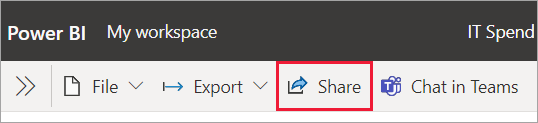
Posiłki i raporty można udostępniać z wielu miejsc w usłudze Power BI: Ulubione, Ostatnie, Mój obszar roboczy. Można również udostępniać z innych obszarów roboczych, jeśli użytkownik ma rolę Admin, Member lub Contributor w danym obszarze roboczym. Można też udostępniać pulpity i raporty w obszarze Shared with me, jeśli właściciel na to pozwala.
Usługa Power BI oferuje również inne sposoby współpracy i dystrybucji pulpitów i raportów. Przeczytaj Sposoby współpracy i udostępniania w Power BI, aby sprawdzić, który sposób najlepiej sprawdzi się w danej sytuacji.
W przypadku udostępniania, niezależnie od tego, czy udostępniasz zawartość wewnątrz czy na zewnątrz organizacji, potrzebujesz licencji Power BI Pro. Twoi odbiorcy również potrzebują licencji Power BI Pro, chyba że zawartość jest w wersji Premium.
Nie można udostępniać bezpośrednio z Power BI Desktop. Raporty z programu Power BI Desktop publikuje się w usłudze Power BI. Można jednak udostępniać pulpit z aplikacji mobilnych Power BI.
- Udostępnianie pulpitu lub raportu
- Sprawdź, kto ma dostęp do pulpitu nawigacyjnego lub raportu
- Udostępnianie pulpitu nawigacyjnego lub raportu poza Twoją organizacją
- Zezwalaj użytkownikom zewnętrznym na edycję zawartości
- Udostępnianie dla więcej niż 100 oddzielnych użytkowników
- Zatrzymaj lub zmień udostępnianie
- Jeśli nie wysłałeś jeszcze zaproszenia do udostępniania
- Jeśli już udostępniłeś pulpit lub raport
- Ograniczenia i rozważania
Udostępnianie pulpitu lub raportu
-
Na liście pulpitów lub raportów albo w otwartym pulpicie lub raporcie wybierz opcję Udostępnij
 .
. -
W górnym polu wprowadź pełne adresy e-mail osób, grup dystrybucyjnych lub grup zabezpieczeń. Nie można udostępniać dynamicznym listom dystrybucyjnym.
Można udostępniać osobom, których adresy znajdują się poza organizacją, ale zostanie wyświetlone ostrzeżenie. Przeczytaj więcej o udostępnianiu poza organizacją w tym artykule.
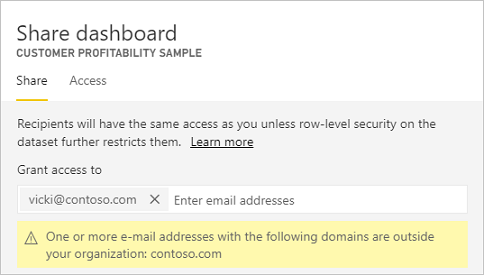
Uwaga
Pudełko wejściowe obsługuje co najwyżej 100 oddzielnych użytkowników lub grup. Sposoby udostępniania większej liczbie osób opisano w części Udostępnianie ponad 100 użytkownikom w tym artykule.
-
Dodaj wiadomość, jeśli chcesz. Jest to opcjonalne.
-
Aby umożliwić współpracownikom udostępnianie zawartości innym osobom, zaznacz opcję Zezwalaj odbiorcom na udostępnianie pulpitu nawigacyjnego (lub raportu).
Pozwalanie innym na udostępnianie jest nazywane ponownym udostępnianiem. Jeśli pozwolisz im na to, mogą oni udostępniać ponownie z poziomu usługi Power BI i aplikacji mobilnych lub przekazać zaproszenie e-mail innym osobom w Twojej organizacji. Zaproszenie wygasa po upływie jednego miesiąca. Osoby spoza organizacji nie mogą udostępniać dalej. Jako właściciel zawartości możesz wyłączyć ponowne udostępnianie lub wycofać ponowne udostępnianie na zasadzie indywidualnej. Zobacz Zatrzymaj lub zmień udostępnianie w tym artykule.
-
Jeśli zaznaczysz opcję Zezwalaj użytkownikom na tworzenie nowej zawartości przy użyciu bazowych zbiorów danych, mogą oni tworzyć własne raporty w innych obszarach roboczych na podstawie zbioru danych dla tego pulpitu nawigacyjnego. Przeczytaj więcej o tworzeniu raportów opartych na zbiorach danych z różnych obszarów roboczych.
-
Wybierz Udostępnij.
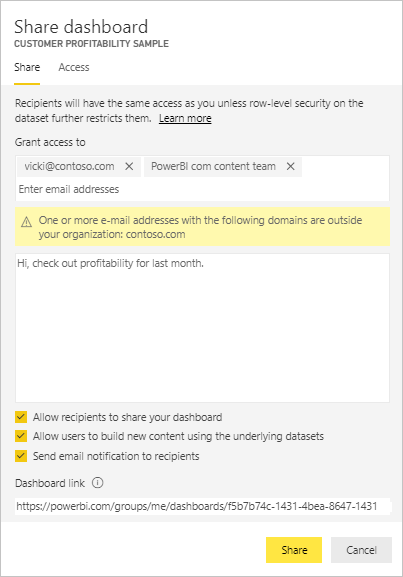
Power BI wysyła zaproszenie e-mail do osób, ale nie do grup, z linkiem do udostępnionej zawartości. Użytkownik widzi powiadomienie Success.
Gdy odbiorcy w organizacji klikną łącze, Power BI dodaje pulpit lub raport do ich strony listy Shared with me. Mogą oni wybrać Twoje nazwisko, aby zobaczyć całą zawartość, którą im udostępniłeś.
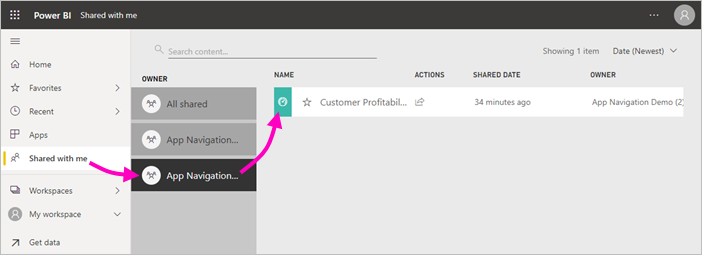
Kiedy odbiorcy spoza Twojej organizacji klikną łącze, zobaczą pulpit lub raport, ale nie w zwykłym portalu Power BI. Przeczytaj więcej o udostępnianiu osobom spoza organizacji w tym artykule.
Sprawdź, kto ma dostęp do pulpitu nawigacyjnego lub raportu
Czasami musisz zobaczyć osoby, którym udostępniłeś pulpit, i sprawdzić, komu one go udostępniły.
-
Na liście pulpitów i raportów lub w samym pulpicie lub raporcie wybierz opcję Udostępnij
 .
. -
W oknie dialogowym Udostępnij pulpit lub Udostępnij raport wybierz opcję Dostęp.

Osoby spoza Twojej organizacji są wymienione jako Goście.
W tym widoku możesz zatrzymać lub zmienić uprawnienia do udostępniania w tym artykule.
Udostępnianie pulpitu nawigacyjnego lub raportu poza Twoją organizacją
Po udostępnieniu osobom spoza Twojej organizacji otrzymują one wiadomość e-mail z łączem do udostępnionego pulpitu nawigacyjnego lub raportu. Osoby te muszą zalogować się do Power BI, aby zobaczyć, co zostało udostępnione. Jeśli nie mają licencji Power BI Pro, mogą się na nią zapisać po kliknięciu łącza.
Po zalogowaniu się widzą udostępniony pulpit lub raport w swoim własnym oknie przeglądarki, a nie w zwykłym portalu Power BI. Aby uzyskać dostęp do tego pulpitu lub raportu później, muszą założyć zakładkę łącza.
Nie mogą edytować żadnej zawartości w tym pulpicie lub raporcie. Mogą korzystać z wykresów i zmieniać filtry lub plasterki, ale nie mogą zapisać swoich zmian.
Wyłącznie Twoi bezpośredni odbiorcy widzą udostępniony pulpit lub raport. Na przykład, jeśli wysłałeś wiadomość e-mail do [email protected], tylko Vicki widzi pulpit. Nikt inny nie może zobaczyć pulpitu, nawet jeśli Vicki przekaże im link. Vicki musi użyć tego samego adresu e-mail, aby uzyskać do niej dostęp; jeśli Vicki zaloguje się za pomocą innego adresu e-mail, nie będzie miał dostępu do pulpitu nawigacyjnego.
Osoby spoza organizacji nie widzą żadnych danych, jeśli w lokalnych modelach tabelarycznych Analysis Services zaimplementowano zabezpieczenia na poziomie ról lub wierszy.
Do udostępniania danych grupie zawierającej osoby z zewnętrznymi adresami e-mail należy użyć grupy zabezpieczeń, a nie grupy dystrybucyjnej. Osoby z zewnętrznymi adresami e-mail w grupie dystrybucyjnej nie widzą udostępnianej zawartości, chyba że są to użytkownicy gościnni B2B usługi Azure Active Directory (Azure AD). Dowiedz się więcej o użytkownikach gościnnych B2B w Azure AD.
Jeśli wyślesz link z aplikacji mobilnej Power BI do osób spoza organizacji, kliknięcie linku otwiera pulpit w przeglądarce, a nie w aplikacji mobilnej Power BI.
Zezwalaj użytkownikom zewnętrznym na edycję zawartości
Twój administrator Power BI może zezwolić zewnętrznym użytkownikom gościnnym na edycję i zarządzanie zawartością w organizacji. Jeśli tak, użytkownicy zewnętrzni nie będą mieli doświadczenia związanego tylko z konsumpcją. Mogą oni edytować i zarządzać treścią wewnątrz organizacji. Dowiedz się więcej o dystrybucji zawartości Power BI do zewnętrznych użytkowników gościnnych za pomocą Azure AD B2B.
Udostępnianie dla więcej niż 100 oddzielnych użytkowników
Najczęściej można udostępnić 100 użytkownikom lub grupom w jednej akcji udostępniania. Można jednak zapewnić dostęp do elementu ponad 500 użytkownikom. Oto kilka sugestii:
- Udostępniaj wiele razy, określając użytkowników indywidualnie.
- Udostępniaj grupie użytkowników, która zawiera wszystkich użytkowników.
- Utwórz raport lub pulpit w obszarze roboczym, a następnie utwórz aplikację z obszaru roboczego. Możesz udostępnić aplikację wielu innym osobom. Przeczytaj więcej o publikowaniu aplikacji w Power BI.
Zatrzymaj lub zmień udostępnianie
Tylko właściciel pulpitu lub raportu może włączać i wyłączać ponowne udostępnianie.
Jeśli nie wysłałeś jeszcze zaproszenia do udostępniania
- Zaznacz pole wyboru Zezwalaj odbiorcom na udostępnianie pulpitu (lub raportu) na dole zaproszenia przed jego wysłaniem.
Jeśli już udostępniłeś pulpit lub raport
-
Na liście pulpitów i raportów lub w samym pulpicie lub raporcie wybierz opcję Udostępnij
 .
. -
W oknie dialogowym Udostępnij pulpit nawigacyjny lub Udostępnij raport wybierz opcję Dostęp.

-
Wybierz wielokropek (…) obok opcji Odczytaj i udostępnij ponownie i wybierz:
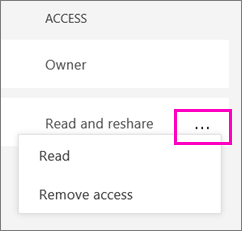
- Odczytaj, aby uniemożliwić tej osobie udostępnianie innym.
- Usuń dostęp, aby ta osoba w ogóle nie widziała udostępnionej zawartości.
-
W oknie dialogowym Usuń dostęp zdecyduj, czy chcesz również usunąć dostęp do powiązanej zawartości, takiej jak raporty i zbiory danych. Jeśli usuwasz elementy z ikoną ostrzeżenia
 , najlepiej jest usunąć również powiązaną zawartość. W przeciwnym razie nie będzie ona wyświetlana prawidłowo.
, najlepiej jest usunąć również powiązaną zawartość. W przeciwnym razie nie będzie ona wyświetlana prawidłowo.
Ograniczenia i rozważania
Rzeczy, o których należy pamiętać o udostępnianiu pulpitów i raportów:
- Kiedy udostępniasz pulpit współpracownikom, udostępniasz również bazowy zbiór danych. Twoi współpracownicy mają dostęp do całego zbioru danych, chyba że zabezpieczenia na poziomie wiersza (RLS) ograniczą ich dostęp. Autorzy raportów mogą używać funkcji, które dostosowują doświadczenia użytkownika podczas przeglądania lub interakcji z raportami, na przykład ukrywanie kolumn, ograniczanie działań na wizualizacjach i inne. Takie dostosowanie nie ogranicza dostępu do danych w zbiorze. Użyj zabezpieczenia na poziomie wiersza (RLS) w zbiorze danych, aby dane uwierzytelniające każdej osoby określały, do których danych może ona uzyskać dostęp.
- Każda osoba, której udostępniasz pulpit, może go zobaczyć i współdziałać z powiązanymi raportami w widoku odczytu. Ogólnie rzecz biorąc, nie mogą tworzyć raportów ani zapisywać zmian w istniejących raportach. Jeśli jednak zaznaczysz opcję Zezwalaj użytkownikom na tworzenie nowej zawartości przy użyciu bazowych zbiorów danych, będą oni mogli tworzyć własne raporty w innych obszarach roboczych w oparciu o zbiór danych dla tego pulpitu lub raportu.
- Ale nikt nie może zobaczyć lub pobrać zbioru danych, może uzyskać bezpośredni dostęp do zbioru danych za pomocą funkcji Analizuj w Excelu. Administrator może ograniczyć możliwość korzystania z funkcji Analizuj w programie Excel dla wszystkich osób w grupie. Ograniczenie dotyczy jednak wszystkich w tej grupie i każdego obszaru roboczego, do którego należy ta grupa.
- Każdy może ręcznie odświeżyć dane.
- Jeśli korzystasz z usługi Microsoft 365 dla poczty e-mail, możesz udostępniać dane członkom grupy dystrybucyjnej, wprowadzając adres e-mail powiązany z grupą dystrybucyjną.
- Pracownicy, którzy współdzielą Twoją domenę e-mail, oraz współpracownicy, których domena jest inna, ale zarejestrowana w tym samym dzierżawcy, mogą udostępniać pulpit nawigacyjny innym osobom. Na przykład, powiedzmy, że domeny contoso.com i contoso2.com są zarejestrowane w tym samym dzierżawcy, a Twój adres e-mail to [email protected]. Zarówno [email protected] jak i [email protected] mogą współdzielić pulpit, o ile nadasz im uprawnienia do współdzielenia.
- Jeśli Twoi współpracownicy mają już dostęp do określonego pulpitu lub raportu, możesz wysłać bezpośrednie łącze poprzez skopiowanie adresu URL, gdy jesteś na pulpicie lub raporcie. Na przykład:
https://powerbi.com/dashboards/g12466b5-a452-4e55-8634-xxxxxxxxxxxx. - Podobnie, jeśli Twoi współpracownicy mają już dostęp do określonego pulpitu, możesz wysłać bezpośrednie łącze do raportu bazowego.
- Jak powinienem współpracować i udostępniać pulpity i raporty?
- Troubleshoot udostępniania pulpitów i raportów
- Zażądaj lub przyznaj dostęp do udostępnionych pulpitów lub raportów
- Udostępnij przefiltrowany raport Power BI
- Pytania? Wypróbuj Społeczność Power BI